iCloud 文档(iCloud Documents)是苹果公司提供的一项云存储和同步服务,旨在使用户能够轻松存储、访问和共享他们的文档和文件,并在不同的苹果设备之间进行同步和共享。我将通过两篇文章详细介绍该功能。在本文中,我们将探讨如何在应用程序中集成该功能、进行文件的读写以及对文件内容变化的响应等内容。
写在前面的话
苹果基于 CloudKit 为开发者提供了三个主要的功能:CloudKit(保存结构化数据)、NSUbiquitousKeyValueStore(保存键值数据)以及 iCloud Documents(文件共享与云存储)。前两项功能我之前都写过与其有关的文章,但迟迟没有找到好的时机来深入探讨 iCloud Documents 服务。不久前,著名漫画阅读器—— 可达阅读器 的作者 Xiaogd 将他在开发中碰到的有关 iCloud Documents 的问题以 贴文 的形式发表在我的 Discord 服务器上。经过他本人同意,我在他的帖文基础上,结合我自己的研究和理解,撰写了本文。在此,特向 Xiaogd 表示感谢。
本文主要针对非文档类应用所撰写。因为文档类应用 (Document-based apps) 自身已经深度集成了 iCloud Documents, 可以自动实现本文中介绍的大多数功能。如果你正在开发文档类应用,可以直接参考系统提供的模板和范例代码,本文中的许多内容对你可能比较冗余。
如何开启 iCloud Documents 功能
要在你的项目中启用 iCloud Documents 功能,请按照以下步骤操作:
- 在 “Singing & Capabilities” 中,添加 iCloud 功能。
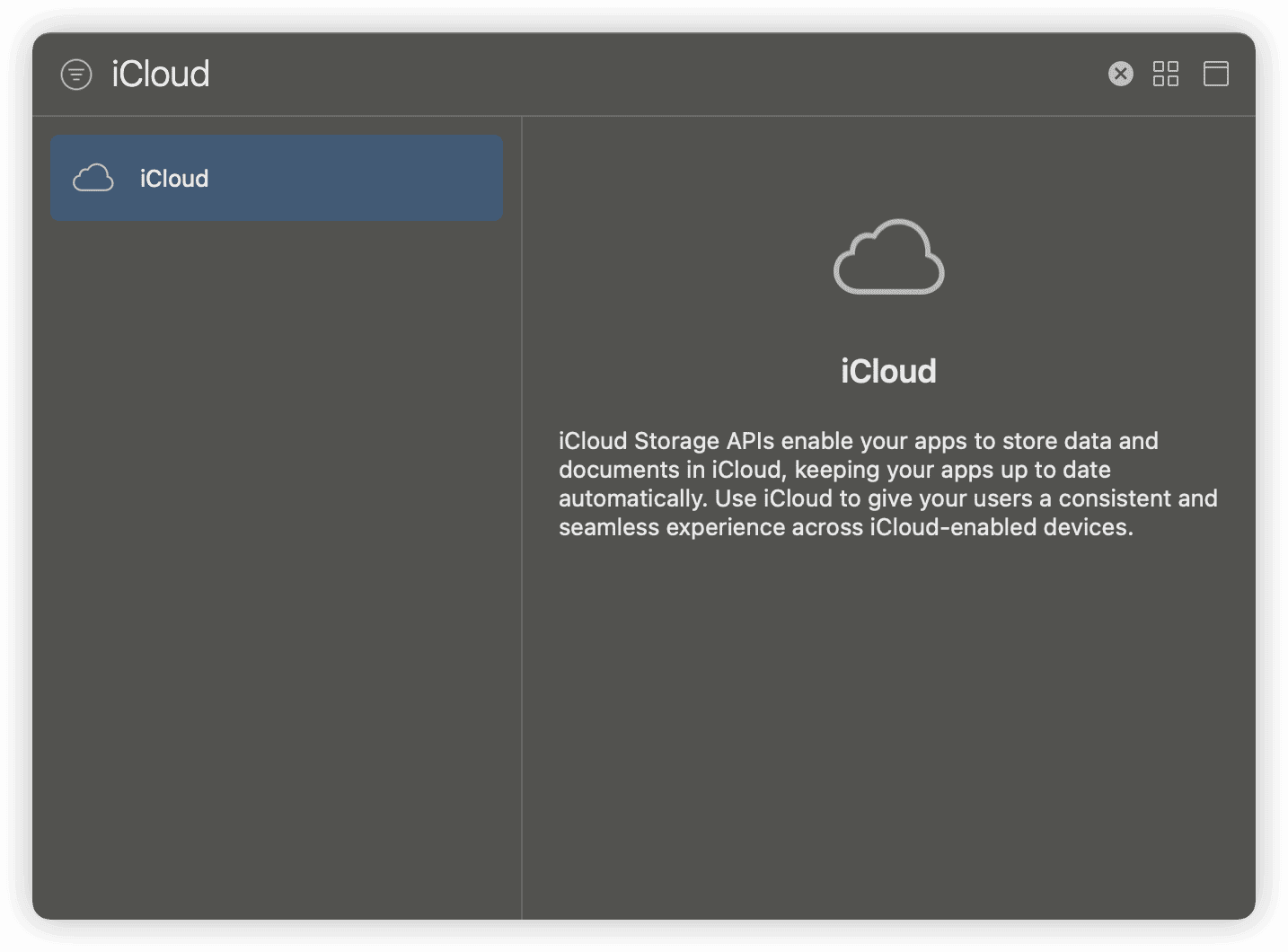
- 选择 “iCloud Documents” 功能,并创建或选择你想使用的 CloudKit 容器。

- 在 Info 中,添加如下内容:
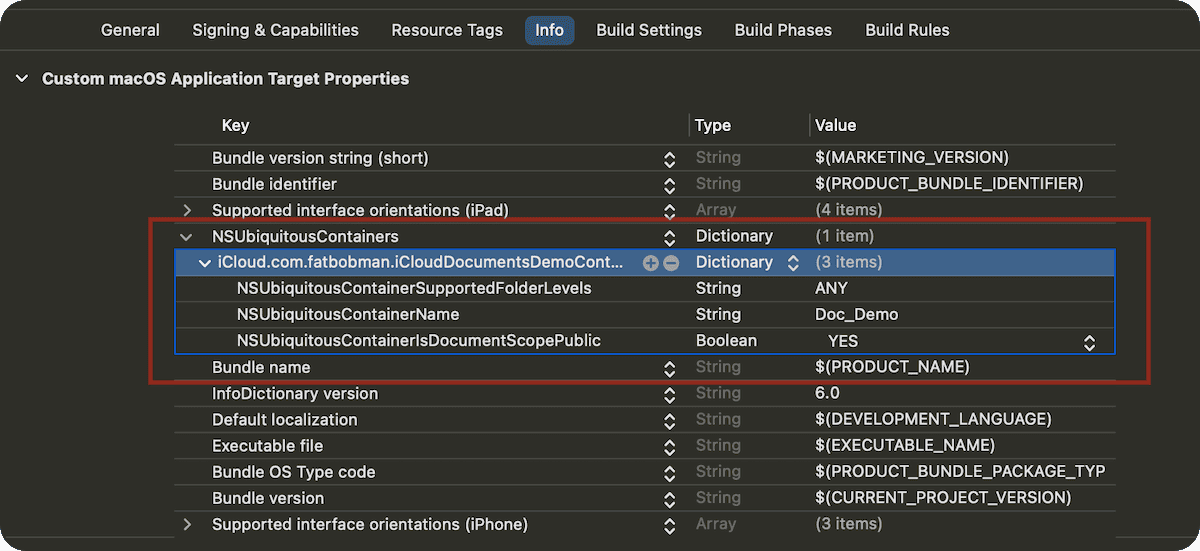
<dict>
<key>NSUbiquitousContainers</key>
<dict>
<key>iCloud.com.fatbobman.iCloudDocumentsDemoContainer</key>
<dict>
<key>NSUbiquitousContainerIsDocumentScopePublic</key>
<true/>
<key>NSUbiquitousContainerName</key>
<string>Doc_Demo</string>
<key>NSUbiquitousContainerSupportedFolderLevels</key>
<string>ANY</string>
</dict>
</dict>
</dict>NSUbiquitousContainers: 一个字典,指定了每个容器的 iCloud Drive 设置。该字典的键是你的应用程序的 iCloud 容器的容器标识符。比如在上面的例子中,我们在项目设置中使用了 iCloud.com.fatbobman.iCloudDocumentsDemoContainer 这个容器,那么在此就要以该 id 为键创建字典。
NSUbiquitousContainerIsDocumentScopePublic:当将此键设置为 YES 时,表示该容器中的文档范围是公共的。用户可以在文件应用(iOS)或 Finder(macOS)中看到 iCloud Documents 目录中的文档目录中的内容。只有保存在 iCloud Documents 的 Documents 目录中的内容才会被操作系统显示出来。
NSUbiquitousContainerName:这是用户在 iCloud Drive 中看到的容器的友好名称。该名称用于在 Finder 或文件应用中显示的 iCloud 文件夹名称。在上述配置中,我们将其设置为 Doc_Demo,然后我们将在 Finder 的 iCloud 云盘中会看到一个名为 Doc_Demo 的目录。
NSUbiquitousContainerSupportedFolderLevels:这个配置决定了应用可以在 iCloud Drive 中创建的文件夹层级。常见的值有 None(不允许创建子文件夹)、One(允许一个层级的子文件夹)、Any(允许任意层级的子文件夹)。
在创建或修改 Info 设置后,应该增加当前项目的 build number,以确保修改后的配置生效。
如何获取 iCloud Documents 文件夹的 URL
使用以下代码可以获取到 iCloud Documents 文件夹的 URL:
// CloudKit Container ID
let containerIdentifier = "iCloud.com.fatbobman.iCloudDocumentsDemoContainer"
guard let url = FileManager.default.url(forUbiquityContainerIdentifier: containerIdentifier) else {
print("Can't get UbiquityContainer url")
return
}
print(url)以下情况可能导致无法获取 URL:
- Info 设置错误或没有增加 build number。
- 没有登录 iCloud 账户。
- 登录了 iCloud 账户,但在系统的 iCloud 设置中关闭了当前应用的 iCloud 同步功能。
为什么无法在文件应用和 Finder 中看到我的文件夹
如果您已经能够获取到 iCloud Documents 文件夹的 URL,但在文件应用或 Finder 中仍无法看到当前项目的 iCloud Documents 目录,可能是以下原因导致的:
- 确保
NSUbiquitousContainerIsDocumentScopePublic为YES - 尝试增加 builder number 后再次运行
- 在 iCloud Documents 目录的 Documents 子目录中写入一个文件
在项目首次增加 iCloud Documents 功能后,有时需要在 Documents 子目录中创建一个文件后,才能在文件应用或 Finder 中看到该目录。可以尝试使用下面的代码先写入一个文件:
let containerIdentifier = "iCloud.com.fatbobman.iCloudDocumentsDemoContainer"
guard let containerURL = FileManager.default.url(forUbiquityContainerIdentifier: containerIdentifier) else {
print("Can't get UbiquityContainer url")
return
}
let fileURL = containerURL.appendingPathComponent("Documents").appendingPathComponent("hello.txt")
try! "hello world".write(to: fileURL, atomically: true, encoding: .utf8)- 确保模拟器的 iCloud 同步状态正常
需要注意的是,在某些情况下,即使您已在 iOS 模拟器上登录了 iCloud 账户,iCloud 文档的同步可能仍然不稳定,特别是在 iOS 17 系统中,这种情况更为常见。当遇到类似情况时,请多次尝试,或切换到新的模拟器环境。
完成上述操作后,您就可以在文件应用或 Finder 中看到当前应用创建的 Doc_Demo 目录以及 hello.txt 文件了。
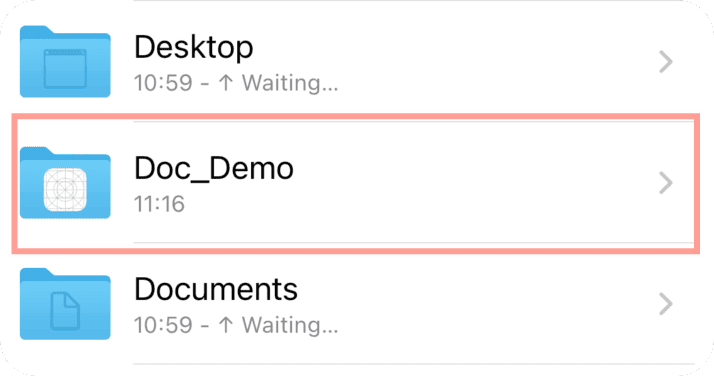
当 iCloud Documents 的 Documents 子目录显示出来后,即使我们将 Documents 目录中的内容全部删除,该目录仍将显示。
是否需要将文件都保存在 iCloud Documents 的 Documents 子目录下
视情况而定。
对于想要在文件应用或 Finder 中显示的文件,将其保存在 “Documents” 子目录下。
如果你觉得没有将文件显示给使用者的必要,可以将 NSUbiquitousContainerIsDocumentScopePublic 直接设置为 NO。该设置不会影响 iCloud Documents 目录在不同设备之间的同步功能。
谁可以读写 iCloud Documents 下的内容
- 使用相同开发者账号和相同 NSUbiquitousContainers 配置的其他应用程序
- 文件应用程序和 Finder(可以读写 Documents 子目录)
如何在 iCloud Documents 中进行文件操作
尽管在上文中,我们使用了与写入普通文件一样的方式在 Documents 子目录中创建了一个 hello.txt 文件,但这并不表示这是对 iCloud Documents 目录的正确操作模式。
对于 iCloud Document,苹果推荐开发者通过 NSFileCoordinator 的方式对其中的文件进行操作。这是因为除了当前的项目外,其他满足条件的应用和系统应用都可以读写 iCloud Document 目录下的内容。NSFileCoordinator 可以确保文件系统的多个访问请求得到适当的协调,以避免出现数据冲突和数据损坏。
因此,绝大部分对 iCloud Document 的文件操作,都应该通过 NSFileCoordinator 进行。
为了避免影响主线程,通常这些操作是在后台进行的。
需要注意的是,NSFileCoordinator 的协调任务和文件访问任务应该在同一个执行上下文(同一个线程)中完成,以确保文件访问的原子性和一致性。
创建文件
安全的文件写入方式是:
actor CloudDocumentsHandler {
let coordinator = NSFileCoordinator()
func write(targetURL: URL, data: Data) throws {
var coordinationError: NSError?
var writeError: Error?
// 使用 coordinationError 变量来捕获 coordinate 方法的错误信息。
// 如果不提供一个 NSError 指针,协调过程中发生的错误将无法被捕获和处理。
coordinator.coordinate(writingItemAt: targetURL, options: [.forDeleting], error: &coordinationError) { url in
do {
try data.write(to: url, options: .atomic)
} catch {
writeError = error
}
}
// 在闭包外部检查是否有错误发生
if let error = writeError {
throw error
}
// 检查协调过程中是否发生了错误
if let coordinationError = coordinationError {
throw coordinationError
}
}
}
Task.detached {
let containerIdentifier = "iCloud.com.fatbobman.iCloudDocumentsDemoContainer"
guard let containerURL = FileManager.default.url(forUbiquityContainerIdentifier: containerIdentifier) else {
print("Can't get UbiquityContainer url")
return
}
let documentsFolderURL = containerURL.appendingPathComponent("Documents33")
let fileURL = documentsFolderURL.appending(path: "hello.txt")
let hander = CloudDocumentsHandler()
do {
try await hander.write(targetURL: fileURL, data: "hello world".data(using: .utf8)!)
} catch {
print(error)
}
}在我们调用 coordinator.coordinate(writingItemAt: targetURL, options: [], error: &coordinationError) 这个方法时,NSFileCoordinator 会在必要时为 targetURL 创建一个临时的 URL(并非总是创建),并会阻止其他使用 NSFileCoordinator 的进程或线程在协调块执行期间对相同文件进行写入操作。
当需要额外控制时,可以在 options 中添加需要的选项。这些选项提供了关于操作性质的上下文信息,帮助 NSFileCoordinator 更有效地处理并发和冲突问题。
读取文件
actor CloudDocumentsHandler {
let coordinator = NSFileCoordinator()
....
func read(url: URL) throws -> Data {
var coordinationError: NSError?
var readData: Data?
var readError: Error?
coordinator.coordinate(readingItemAt: url, options: [], error: &coordinationError) { url in
do {
readData = try Data(contentsOf: url)
} catch {
readError = error
}
}
// 检查读取过程中是否发生了错误
if let error = readError {
throw error
}
// 检查协调过程中是否发生了错误
if let coordinationError = coordinationError {
throw coordinationError
}
// 确保读取到的数据不为空
guard let data = readData else {
throw NSError(domain: "CloudDocumentsHandlerError", code: 0, userInfo: [NSLocalizedDescriptionKey: "No data was read from the file."])
}
return data
}
}如何感知文件的变化
在上面的代码中,我们通过 read(url: URL) 获取了指定的文件数据。如果该文件被其他的进程或网络上其他的设备修改了,开发者该如何感知它的变化并及时更新呢?
通常情况下,对于单个文件的变化,我们可以使用 NSFilePresenter 来感知变化。
NSFilePresenter 的功能主要包括以下几点:
- 接收文件更改通知:当文件发生变化(如内容被修改、移动或删除)时,实现了
NSFilePresenter协议的对象将会收到通知。 - 处理文件冲突:如果多个应用或进程尝试同时修改同一文件,
NSFilePresenter可以帮助识别和解决冲突。 - 协调文件的保存操作:在文件被保存之前,可以通知
NSFilePresenter,从而允许它执行必要的操作,如保存当前状态或释放文件锁。
首先,我们需要创建一个符合 NSFilePresenter 协议的类型:
class FilePresenter: NSObject, NSFilePresenter {
let fileURL: URL
var presentedItemOperationQueue: OperationQueue = .main
init(fileURL: URL) {
self.fileURL = fileURL
super.init()
// 注册,监视指定 URL
NSFileCoordinator.addFilePresenter(self)
}
deinit {
// 注销监视
NSFileCoordinator.removeFilePresenter(self)
}
var presentedItemURL: URL? {
return fileURL
}
func presentedItemDidChange() {
// 当文件发生变化时,执行相关操作
// 例如,重新加载文件或通知其他组件
print("file changed")
}
}然后,为 CloudDocumentsHandler 增加开启监视和关闭监视的方法:
actor CloudDocumentsHandler {
let coordinator = NSFileCoordinator()
var filePresenters: [URL: FilePresenter] = [:]
....
func startMonitoringFile(at url: URL) {
let presenter = FilePresenter(fileURL: url)
filePresenters[url] = presenter
}
func stopMonitoringFile(at url: URL) {
if let presenter = filePresenters[url] {
NSFileCoordinator.removeFilePresenter(presenter)
}
filePresenters[url] = nil
}
}这样我们就可以在读取文件后,通过 startMonitoringFile 方法来实现对文件变化的感知。
let data = try await hander.read(url: fileURL)
await hander.startMonitoringFile(at: fileURL)
// close monitor
await hander.stopMonitoringFile(at: fileURL)需要注意的点:
presentedItemDidChange并不会告知我们文件的具体变化,当需要更精确的处理文件冲突和保存操作的协调时,需要实现NSFilePresenter协议的其他方法。- 在不需要对文件进行监视时,务必要及时移除
NSFilePresenter的实例以提高效率并避免内存泄露
NSFilePresenter 不仅可以监视单个文件,还可以监视整个目录。然而,由于其提供的信息有限,除非你只需要在目录内容发生变化时得到通知,否则我们通常不会使用它来监控一个目录。
如何获取 iCloud Document 目录中的文件列表
那么我们该如何获取 iCloud Document 目录中的文件列表,并在内容发生变化时实现自动更新呢?
苹果给出的建议是使用 NSMetaDataQuery。
在使用 iCloud Documents 的项目中,NSMetadataQuery 作为一种搜索 Spotlight metadata 的工具,可以用来监控 iCloud 文档目录的文件变化。它允许开发者设置特定的查询条件,监控文件的添加、删除或修改。当检测到文件系统的这些变化时,NSMetadataQuery 会发送通知,使开发者能够及时更新应用界面或执行相应的逻辑操作。这一功能在处理文件同步和状态更新时尤其重要。
如果你使用过 Core Data,它的表现有些类似于 NSFetchedResultsController 或 @FetchRequest。
下面的代码将使用 NSMetadataQuery,根据给定的 Predicate、Scope 和 SortDescriptor 创建一个 AsyncStream。它会返回指定位置的文件列表,并对其变化做出响应。
class ItemQuery {
let query = NSMetadataQuery()
let queue: OperationQueue
init(queue: OperationQueue = .main) {
self.queue = queue
}
func searchMetadataItems(
predicate: NSPredicate? = nil,
sortDescriptors: [NSSortDescriptor] = [],
scopes: [Any] = [NSMetadataQueryUbiquitousDocumentsScope]
) -> AsyncStream<[MetadataItemWrapper]> {
query.searchScopes = scopes
query.sortDescriptors = sortDescriptors
// 获取 iCloud Ubiquity Container URL
if let containerURL = FileManager.default.url(forUbiquityContainerIdentifier: nil)?.appendingPathComponent("Documents") {
// 构建指向 Documents 目录的路径
let documentsPath = containerURL.path
// 使用动态路径创建谓词
let defaultPredicate = NSPredicate(format: "%K BEGINSWITH %@", NSMetadataItemPathKey, documentsPath)
query.predicate = predicate ?? defaultPredicate
} else {
// 如果无法获取路径,可以选择一个合适的默认行为
query.predicate = predicate ?? NSPredicate(value: true)
}
return AsyncStream { continuation in
NotificationCenter.default.addObserver(
forName: .NSMetadataQueryDidFinishGathering,
object: query,
queue: queue
) { _ in
let result = self.query.results.compactMap { item -> MetadataItemWrapper? in
guard let metadataItem = item as? NSMetadataItem else {
return nil
}
return MetadataItemWrapper(metadataItem: metadataItem)
}
continuation.yield(result)
}
NotificationCenter.default.addObserver(
forName: .NSMetadataQueryDidUpdate,
object: query,
queue: queue
) { _ in
let result = self.query.results.compactMap { item -> MetadataItemWrapper? in
guard let metadataItem = item as? NSMetadataItem else {
return nil
}
return MetadataItemWrapper(metadataItem: metadataItem)
}
continuation.yield(result)
}
query.start()
continuation.onTermination = { @Sendable _ in
self.query.stop()
NotificationCenter.default.removeObserver(self, name: .NSMetadataQueryDidFinishGathering, object: self.query)
NotificationCenter.default.removeObserver(self, name: .NSMetadataQueryDidUpdate, object: self.query)
}
}
}
}
struct MetadataItemWrapper: Sendable {
let fileName: String?
let fileSize: Int?
let contentType: String?
let isDirectory: Bool
let url: URL?
init(metadataItem: NSMetadataItem) {
fileName = metadataItem.value(forAttribute: NSMetadataItemFSNameKey) as? String
fileSize = metadataItem.value(forAttribute: NSMetadataItemFSSizeKey) as? Int
contentType = metadataItem.value(forAttribute: NSMetadataItemContentTypeKey) as? String
// 检查是否是目录
if let contentType = metadataItem.value(forAttribute: NSMetadataItemContentTypeKey) as? String {
isDirectory = (contentType == "public.folder")
} else {
isDirectory = false
}
url = metadataItem.value(forAttribute: NSMetadataItemURLKey) as? URL
}
}以下代码展示了如何获取 iCloud Documents 下的 Document 目录中的文件列表,包括所有子目录和子目录中的文件,并自动更新以反映任何变化。
Task {
let query = ItemQuery()
for await items in query.searchMetadataItems().debounce(for: .seconds(1)) {
items.forEach{
print($0.fileName ?? "", $0.isDirectory)
}
}
}为了避免 NSMetadataQuery 的频繁通知,在上面的代码中使用了 swift-async-algorithms 的 debounce 方法进行限流。你可以根据自己的需求,用任何熟悉的方式(比如 Combine)来实现上述逻辑。
代码的逻辑比较简单:
- 创建一个 query,设置 Predicate、Scope 和 SortDescriptors。
- 注册 NSMetadataQueryDidFinishGathering 和 NSMetadataQueryDidUpdate 通知。
- 在有通知时,将 NSMetadataItem 转换成 MetadataItemWrapper(转换成 Sendable),并通过 AsyncStream 传递出来。
Scope 是用来设定搜索范围的。在 iCloud Document 的应用中,我们通常会使用:
- NSMetadataQueryUbiquitousDocumentsScope:在 iCloud Documents 的 Documents 子目录中进行搜索。
- NSMetadataQueryUbiquitousDataScope:在 iCloud Documents 目录中进行搜索,不包括 Documents 子目录。
Predicate 除了可以指定某个目录外,还可以实现搜索特定文件的功能。下面的代码将列出所有以字符 h 开头的文件和目录,但仅限于 iCloud Documents 根目录下。
guard let containerURL = FileManager.default.url(forUbiquityContainerIdentifier: containerIdentifier) else {
return
}
let predicateFormat = "((%K BEGINSWITH[cd] 'h') AND (%K BEGINSWITH %@)) AND (%K.pathComponents.@count == %d)"
// 通过 pathComponents 数量来控制目录深度
let predicate = NSPredicate(format: predicateFormat,
NSMetadataItemFSNameKey,
NSMetadataItemPathKey,
containerURL.path,
NSMetadataItemPathKey,
containerURL.pathComponents.count + 1)
for await items in query.searchMetadataItems(predicate: predicate, scopes: [NSMetadataQueryUbiquitousDataScope]).throttle(for: .seconds(1), latest: true) {
items.forEach {
print($0.fileName ?? "", $0.isDirectory)
}
}你也可以通过 sortDescriptors 来设定返回结果的排序方式,例如:先按文件名正序,再按文件大小倒序来排序。
let sortDescriptors = [
NSSortDescriptor(key: NSMetadataItemFSNameKey, ascending: true),
NSSortDescriptor(key: NSMetadataItemFSSizeKey, ascending: false)
]在使用 NSMetadataQuery 时,开发者应该了解以下几点:
NSMetadataQuery是用于搜索 Spotlight metadata 的工具,而不是直接进行文件操作。- 在创建谓词时,不应该依赖于传统的文件系统路径和逻辑,而应该使用与元数据匹配的谓词来筛选数据。
NSMetadataQuery会响应满足谓词的任意元数据的变化,开发者应根据需求提供尽可能精确的谓词。这有助于减少不必要的变化通知,提高效率。- 如果变化响应过于频繁,应采取适当的限流措施。
- 当不再需要响应变化时,应尽早关闭
NSMetadataQuery。这有助于释放资源并提高性能。
接下来
在本文中,我们讨论了如何在项目中集成 iCloud 文档功能,包括如何读写文件、获取文件列表以及响应文件或目录内容的变化。在下一篇文章中,我们将更详细地介绍占位文件、下载与空间清理、移动与重命名等技巧。
您可以在 此处 获取本文的源代码。
"加入我们的 Discord 社区,与超过 2000 名苹果生态的中文开发者一起交流!"